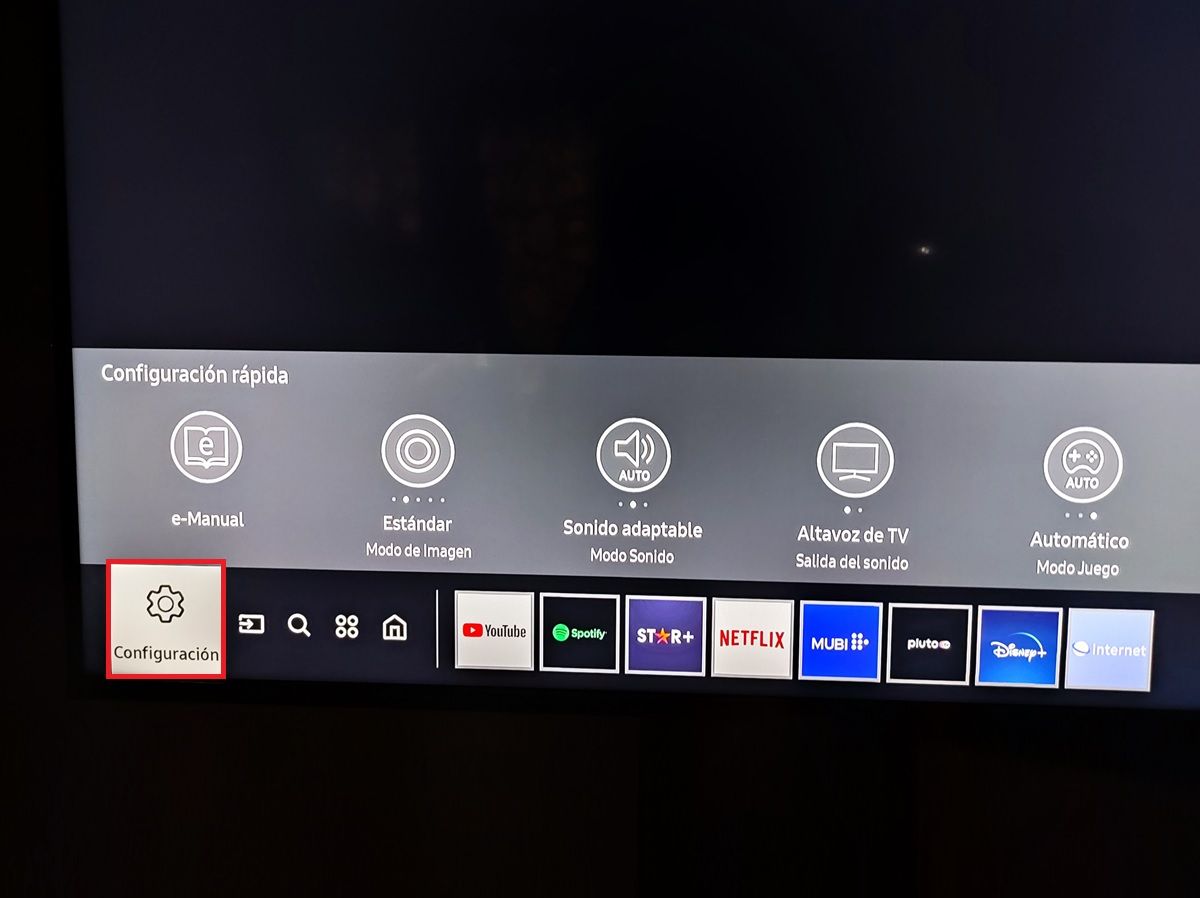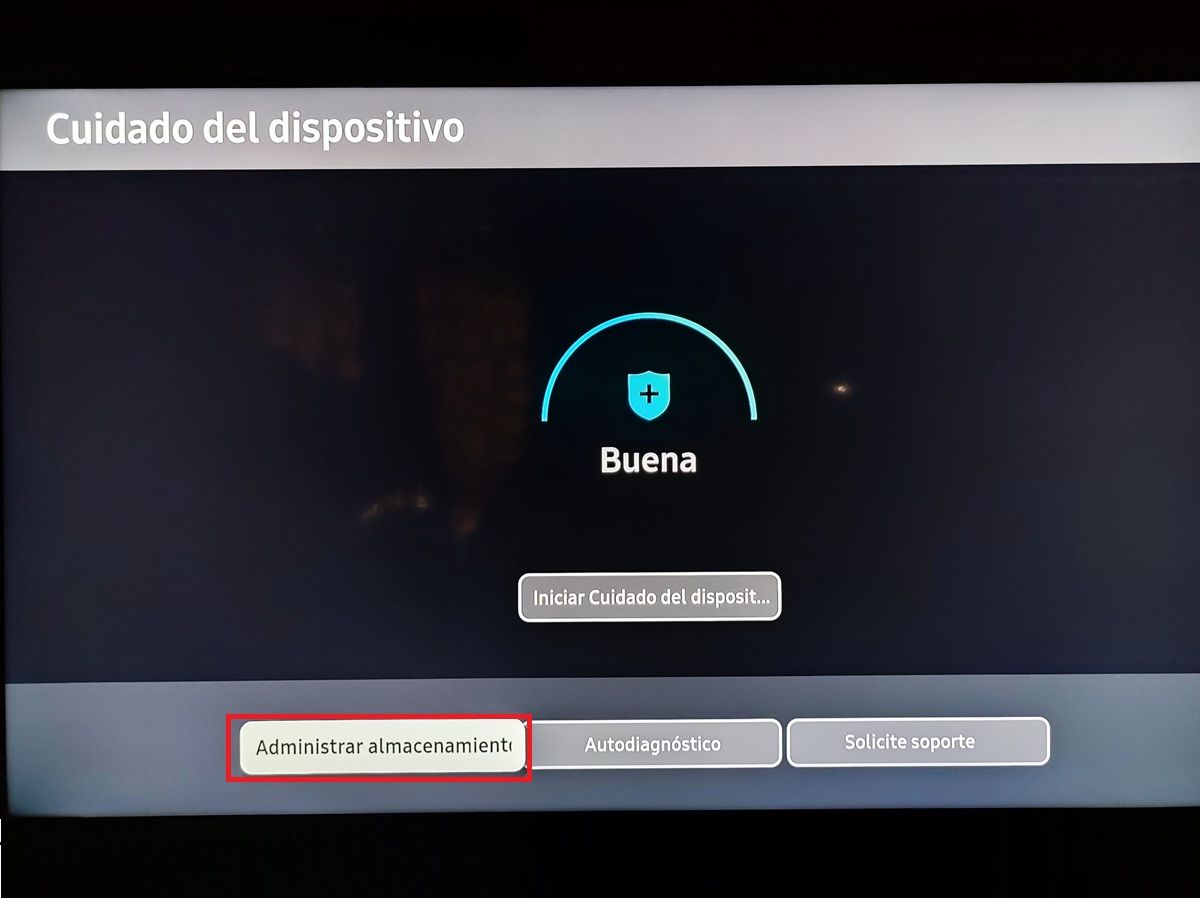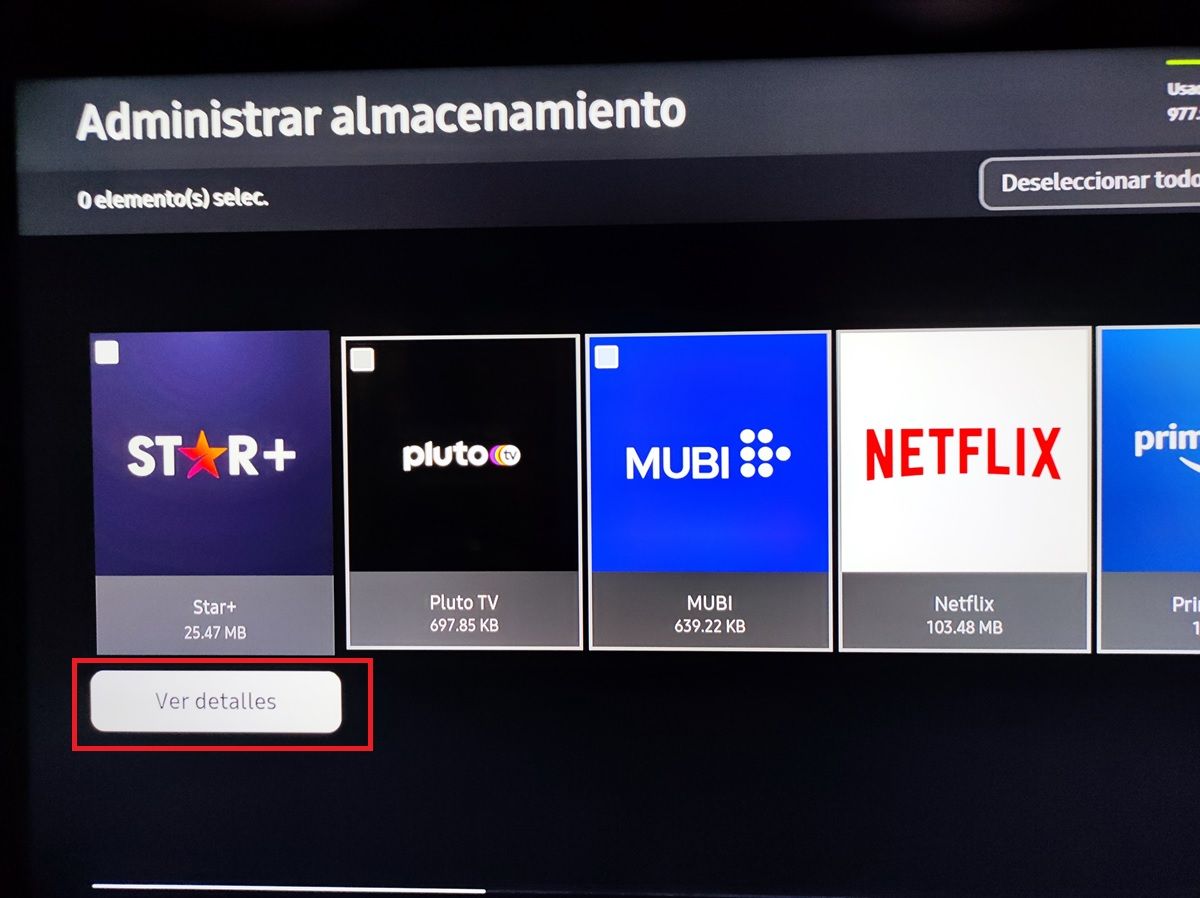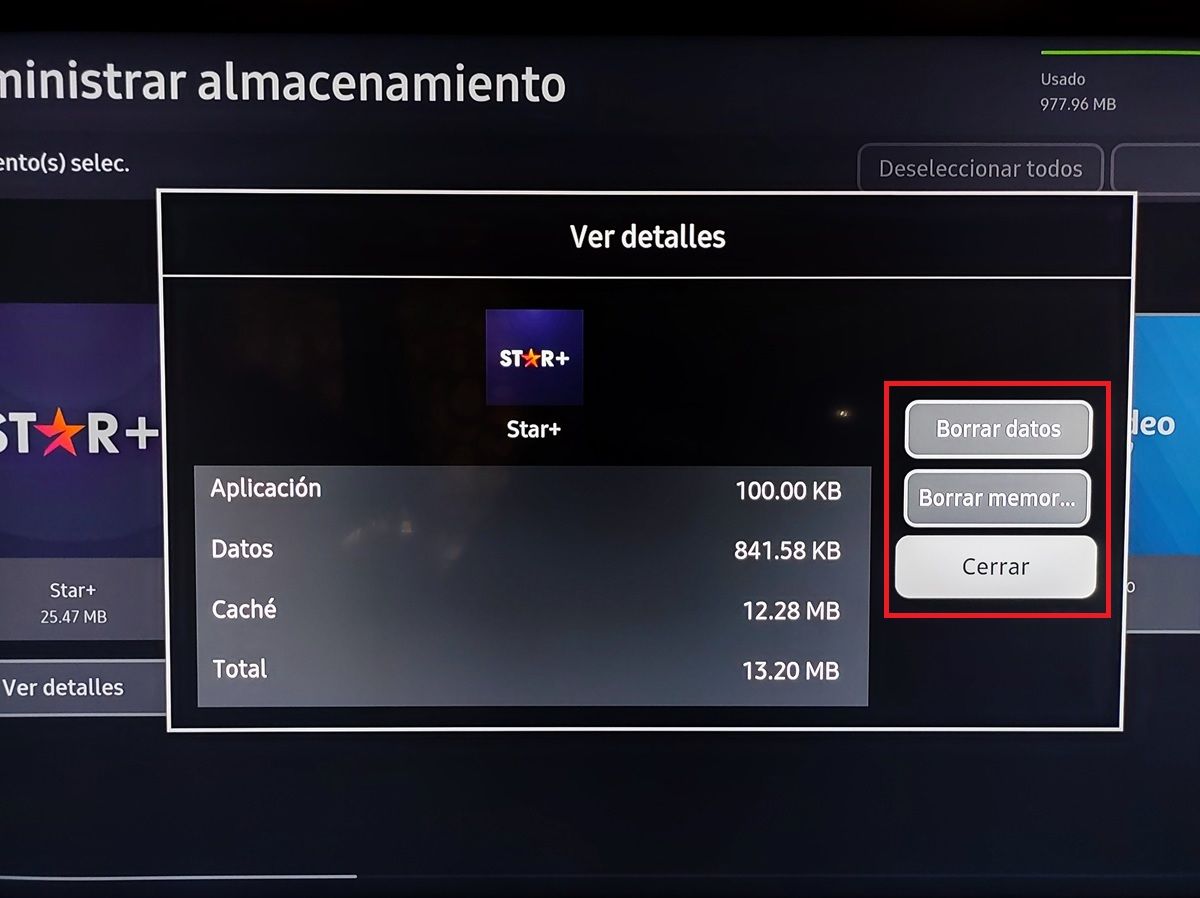Samsung Smart TV har vanligtvis väldigt lite lagringsutrymme, så När du börjar använda deras appar blir de långsammare och långsammare på grund av data och cache de lagrar. Därför är det då och då bekvämt att rengöra minnet på din Samsung Smart TV. Alltså inte bara kommer du att frigöra utrymme så att det fungerar smidigare , men du kommer också att kunna lösa vissa specifika problem som du har med vissa funktioner eller applikationer.
Det bör noteras att för att rengöra minnet på en Samsung Smart TV allt du behöver göra är att ta bort cachen (och data) för applikationerna . Du behöver inte göra en fabriksåterställning, så oroa dig inte, den raderar inte dina data från TV:n om du inte vill det. Som sagt, låt oss se proceduren att följa för att rensa minnet på din Samsung Smart TV.
Hur man tar bort cacheminnet och data för apparna på din Samsung Smart TV
Först och främst är det nödvändigt att förtydliga det genom att radera cachen förlorar du inte dina data eller konton som är kopplade till apparna . Endast vissa tillfälliga filer som TV:n har sparat i sitt minne kommer att raderas, som automatiskt återskapas när apparna används igen. Nu, om du bestämmer dig för att radera data också, kommer du att uppnå en djupare rengöring på din Samsung Smart TV, men du måste logga in på apparna igen och ställa in dem på ditt sätt igen.
Med det sagt, följ dessa steg för att rensa cache eller data från din Samsung Smart TV:
- Slå på TV:n och tryck på Hemknapp på fjärrkontrollen för att öppna startmenyn.
- Gå till vänster sida av menyn (där de tre horisontella linjerna är) och välj sedan Inställningar .
- Gå till Teknisk support alternativ.
- Knacka på Enhetsvård .
- Tryck Hantera lagring .
- Leta reda på appen du vill rengöra och klicka på Visa detaljer .
- Slutligen väljer du det alternativ du vill ha: Töm cache or Rensa datum .
Duktig! Upprepa dessa steg med alla appar på din TV för att utföra en fullständig minnesrensning. Tänk på att från samma panel är det möjligt för att avinstallera apparna som du inte använder på din Samsung Smart TV . Du måste helt enkelt välja dem och trycka på Delete. Om du inte kan välja en app att avinstallera beror det på att det är en förinstallerad app som du inte kan ta bort.
Hur som helst, på så sätt går det att lösa Twitch-appen om den inte fungerar på till exempel din Samsung Smart TV. Innan du försöker fixa en app genom att ta bort cacheminnet och data rekommenderar vi dock att du uppdaterar din Samsung Smart TV, eftersom det kan vara en bugg som redan har åtgärdats i den senaste versionen.